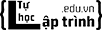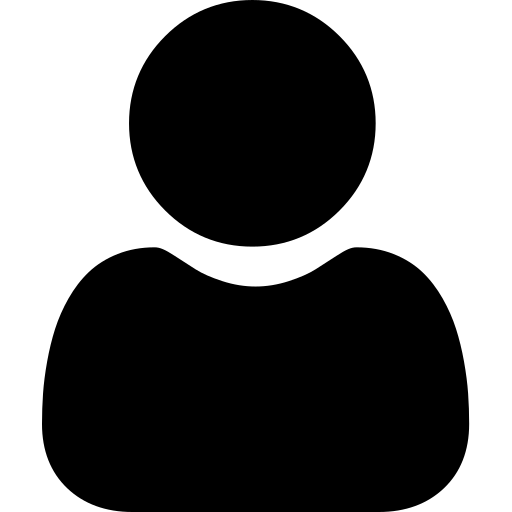Bật mí các thủ thuật Word cho dân văn phòng
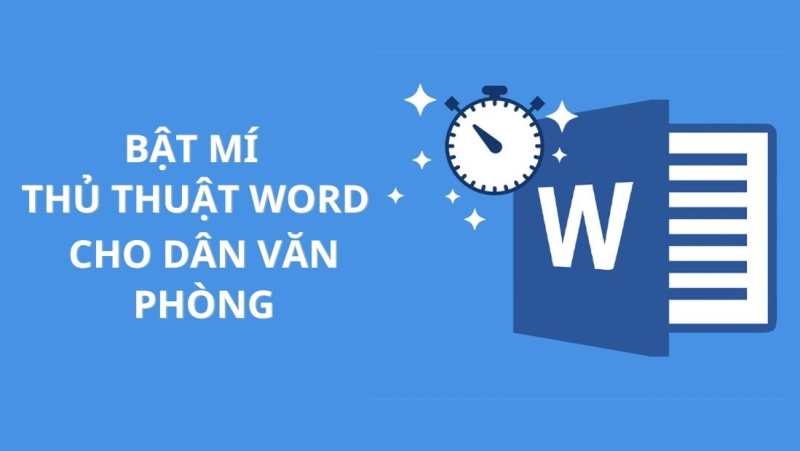
Bỏ túi các thủ thuật sau đây để làm chủ Microsoft Word, hãy tăng tốc công việc, định dạng chuyên nghiệp, tối ưu hiệu quả làm việc ngay bây giờ.
Microsoft Word là công cụ quen thuộc với dân văn phòng, nhưng không phải ai cũng tận dụng hết những tính năng hữu ích của nó.
Bài viết này sẽ "bật mí" các thủ thuật Word cực kỳ tiện lợi, đặc biệt những bạn mới bắt đầu làm quen cần phải quan tâm.
Sử dụng phím tắt để tăng tốc công việc
Phím tắt là công cụ đắc lực giúp bạn tiết kiệm thời gian. Một số phím tắt thông dụng trong Word:
- Ctrl + S: Lưu tài liệu nhanh.
- Ctrl + Z: Hoàn tác thao tác vừa thực hiện.
- Ctrl + C/V/X: Sao chép, dán, cắt văn bản.
- Ctrl + B/I/U: In đậm, nghiêng, gạch chân.
Sử dụng thành thạo các phím tắt này sẽ giúp bạn xử lý tài liệu chuyên nghiệp hơn.
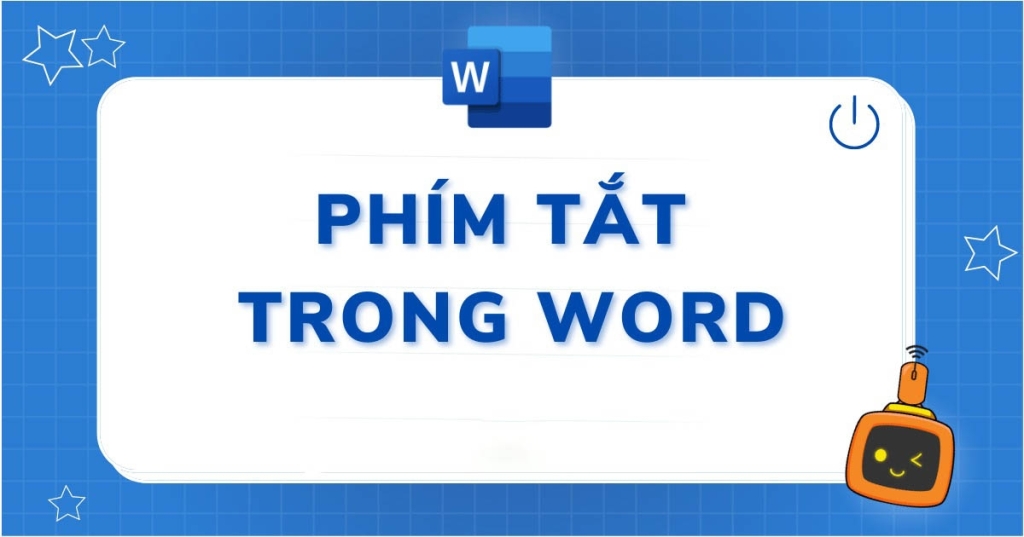
Định dạng văn bản nhanh chóng với Styles
Tính năng "Styles" trong Word giúp bạn định dạng văn bản đồng bộ và chuyên nghiệp chỉ với vài cú nhấp chuột. Bạn có thể chọn các kiểu định dạng có sẵn như Heading, Title hoặc tùy chỉnh theo nhu cầu. Điều này đặc biệt hữu ích khi làm báo cáo hoặc soạn thảo tài liệu dài.
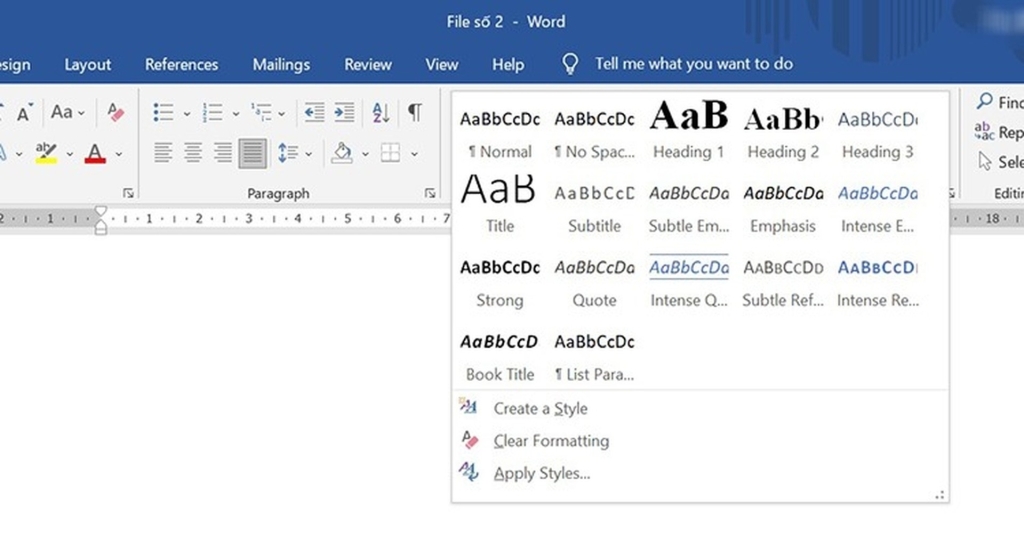
Tìm kiếm và thay thế nhanh bằng Find & Replace
Để tiết kiệm thời gian chỉnh sửa, bạn có thể sử dụng "Find & Replace" (Ctrl + H) để tìm kiếm và thay thế từ hoặc cụm từ trong tài liệu. Tính năng này rất hữu ích khi bạn cần sửa lỗi đánh máy hoặc thay đổi tên trong toàn bộ tài liệu.
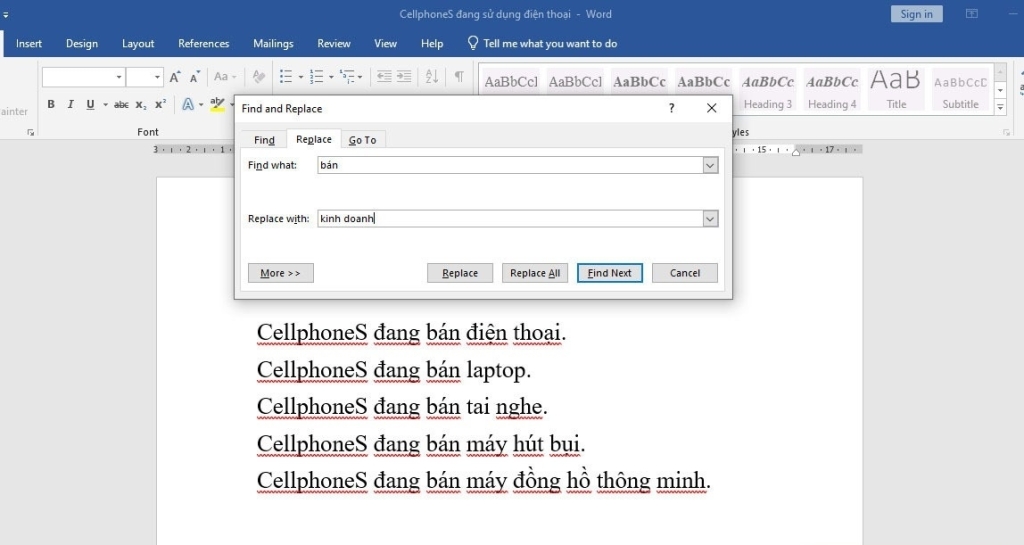
Chèn bảng biểu, hình ảnh dễ dàng
Chèn bảng biểu (Insert → Table) và hình ảnh (Insert → Pictures) trong Word giúp tài liệu của bạn trở nên sinh động và dễ theo dõi hơn. Hãy nhớ căn chỉnh kích thước và vị trí để tài liệu trông gọn gàng, chuyên nghiệp.
Bảo mật tài liệu bằng mật khẩu
Nếu tài liệu của bạn chứa thông tin quan trọng, hãy bảo vệ nó bằng mật khẩu. Bạn chỉ cần vào "File → Info → Protect Document → Encrypt with Password" để thiết lập. Tính năng này giúp hạn chế rò rỉ thông tin ra bên ngoài.
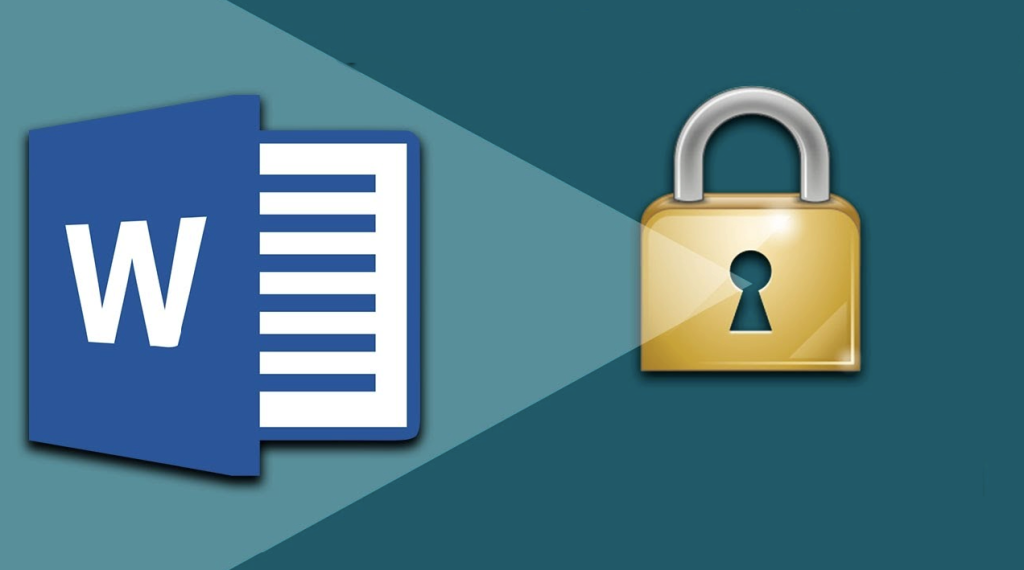
Tự động lưu và khôi phục tài liệu
Word hỗ trợ tính năng tự động lưu (AutoSave) và khôi phục tài liệu (Recover Unsaved Documents) khi xảy ra sự cố như mất điện hoặc máy tính đột ngột tắt. Để kích hoạt, bạn vào "File → Options → Save" và bật tùy chọn "AutoSave".
Chuyển đổi tài liệu sang PDF nhanh chóng
Bạn có thể chuyển file Word sang PDF mà không cần phần mềm bên ngoài. Chỉ cần chọn "File → Save As → PDF", bạn đã có một bản tài liệu chuyên nghiệp, dễ dàng chia sẻ.
Tạo mục lục tự động
Khi soạn thảo các tài liệu dài, bạn có thể sử dụng tính năng "Table of Contents" để tạo mục lục tự động. Tính năng này giúp tài liệu của bạn rõ ràng, dễ đọc và chuyên nghiệp hơn.
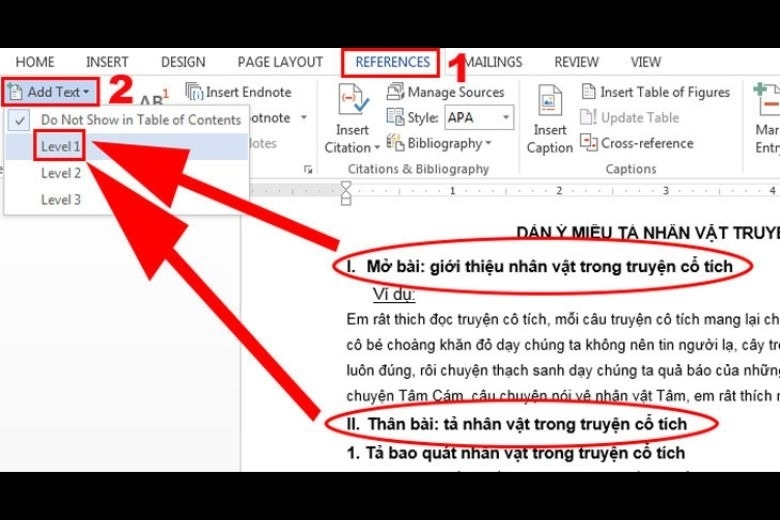
Việc nắm vững các thủ thuật Word không chỉ giúp bạn tiết kiệm thời gian mà còn cải thiện chất lượng công việc. Hãy áp dụng ngay các mẹo trên vào học tập và công việc của bạn nhé, chúc bạn thành công!